Kini anda bisa upload foto ke Instagram dari PC Komputer atau Laptop anda tanpa harus melalui smartphone Android atau iOS (iPhone). Tutorial yang akan saya berikan ini mengharuskan anda untuk menginstall aplikasi ke dalam komputer anda.
Umumnya untuk mengupload foto diharuskan menggunakan samrtphone, karena jika anda login Instagram di PC melalui browser maka tidak ada menu untuk mengupload foto. Kini dengan aplikasi bernama gramblr anda bisa melakukannya di komputer. Simak tutorialnya berikut ini.
Cara Upload Foto ke Instagram dari Komputer
#Syarat Foto Sebelum Upload:
Saat ini ukuran minimum dan maksimal piksel yang bisa diupload di instagram yaitu 612×612 Pixel sampai 1936 pixel. Jika ukuran anda lebih dari itu maka bisa mengecilkannya dengan cara baca tutorial “Resize Foto Pakai Office Picture Manager” atau “Resize Foto Pakai Paint“.
#Download Gramblr
Langkah pertama yaitu download aplikasi gramblr. Anda bisa mendownloadnya di situs resminya yaitu di www.gramblr.com.
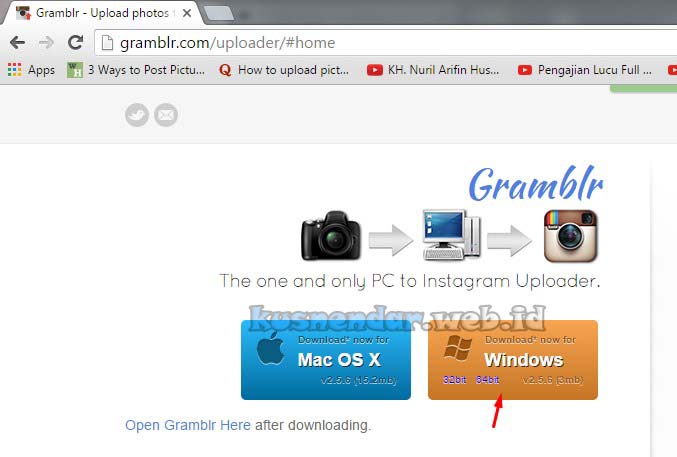
Pilih jenis komputer yang anda pakai. Kemudian setelah file aplikasi berhasil di download selanjutnya yaitu ekstrak file zip yang sudah terdownload. Lalu buka aplikasi gramblr.
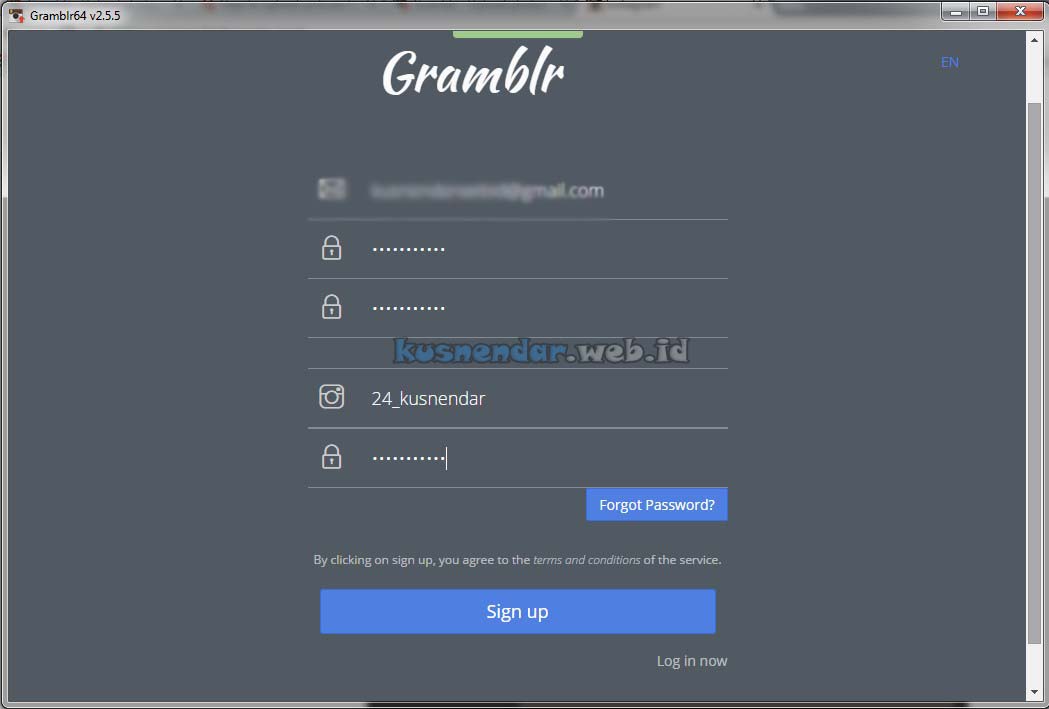
Daftar akun Gramblr terlebih dahulu. Gunakan email akun Instagram anda. Kemudian masukkan juga username Instagram anda lalu pilih SIGN UP.
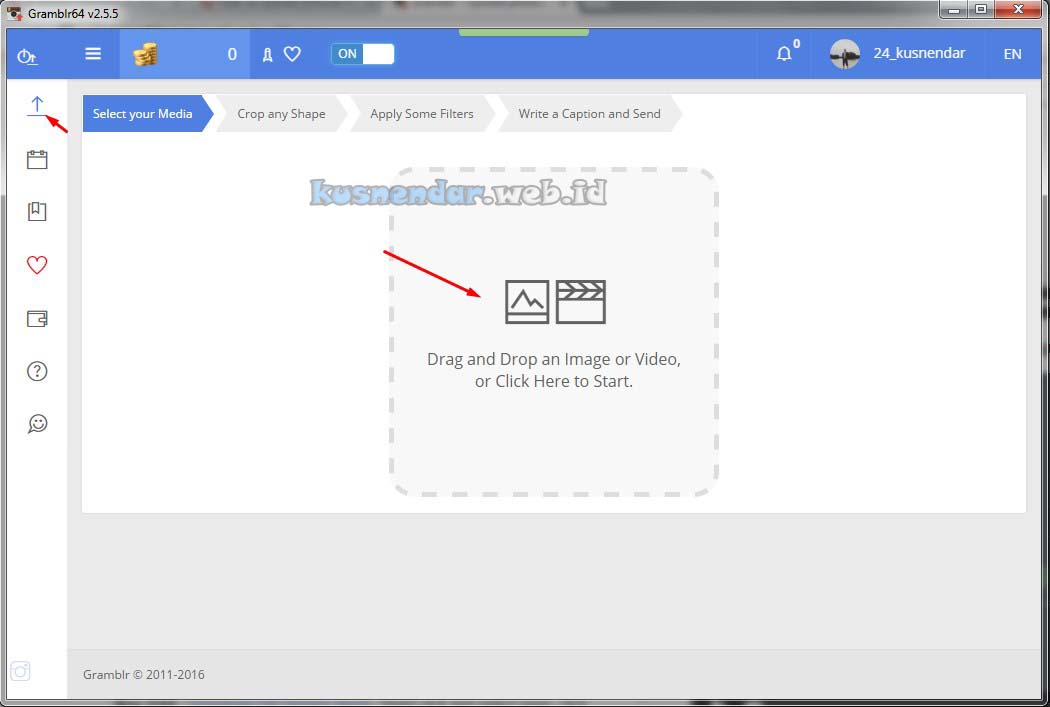
Setelah itu anda akan masuk ke aplikasi Gramblr. Selanjutnya pilh menu Upload dan pilih pada bagian tengah gambar seperti dibawah ini untuk memilih file foto di komputer anda.
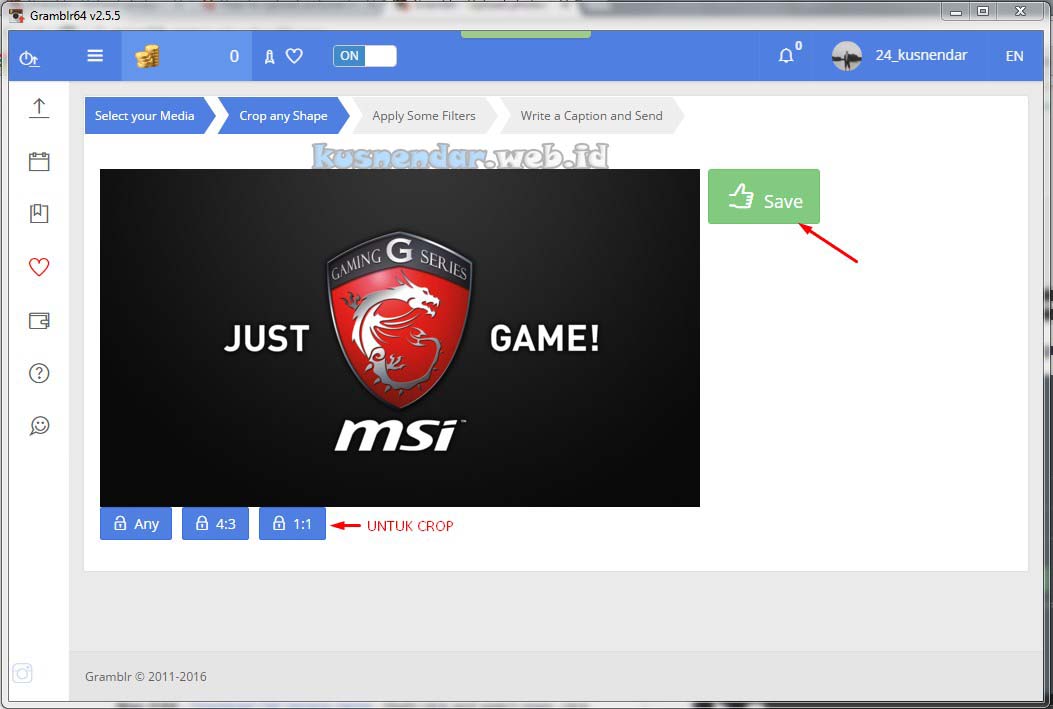 Pilih “Any” untuk crop foto anda, jika anda tidak memilih menu crop tersebut maka tombol SAVE tidak aktif. Setelah foto berhasil di crop sesuai keinginan anda pilih tombol SAVE.
Pilih “Any” untuk crop foto anda, jika anda tidak memilih menu crop tersebut maka tombol SAVE tidak aktif. Setelah foto berhasil di crop sesuai keinginan anda pilih tombol SAVE.
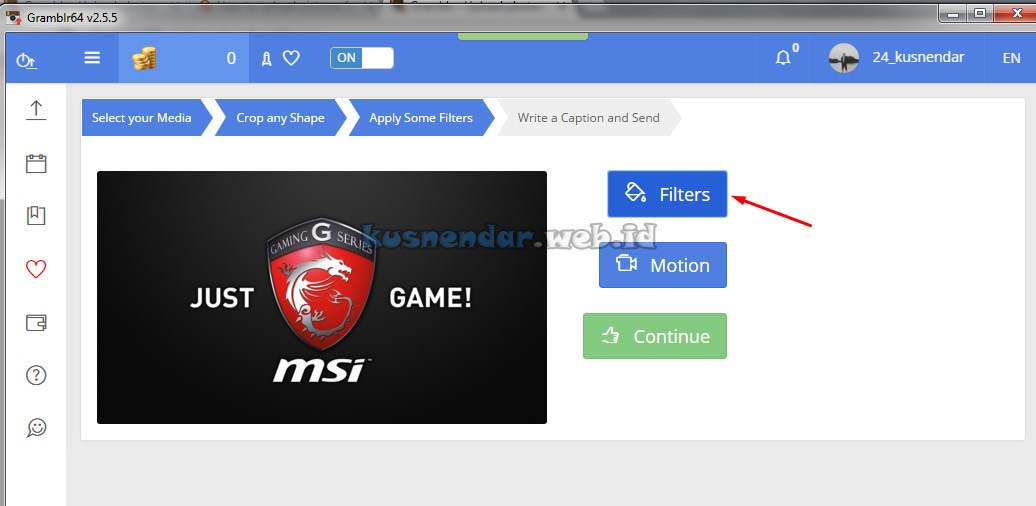
Selanjutnya pilih FILTER untuk mengedit warna foto anda seperti di Instagram. Pilih efek yang anda sukai lalu SAVE.
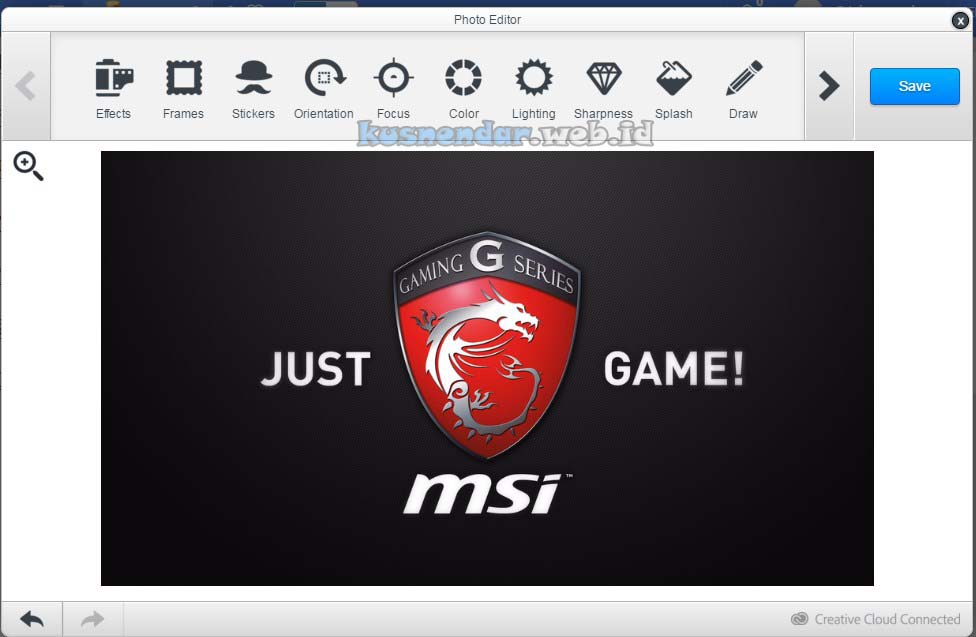
Setelah itu pilih CONTINUE untuk menuliskan CAPTION sebelum diupload.
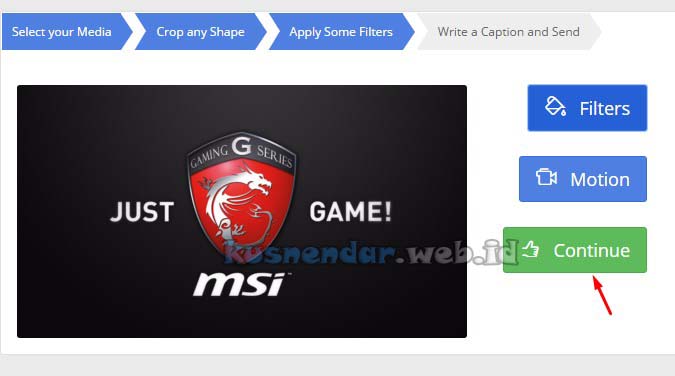
Ketikkan Caption yang anda inginkan. Selain itu anda juga bisa mengatur waktu kapan file anda diupload. Jika sudah pilih tombol SEND.
Lihatlah foto anda sudah terupload di akun Instagram anda.
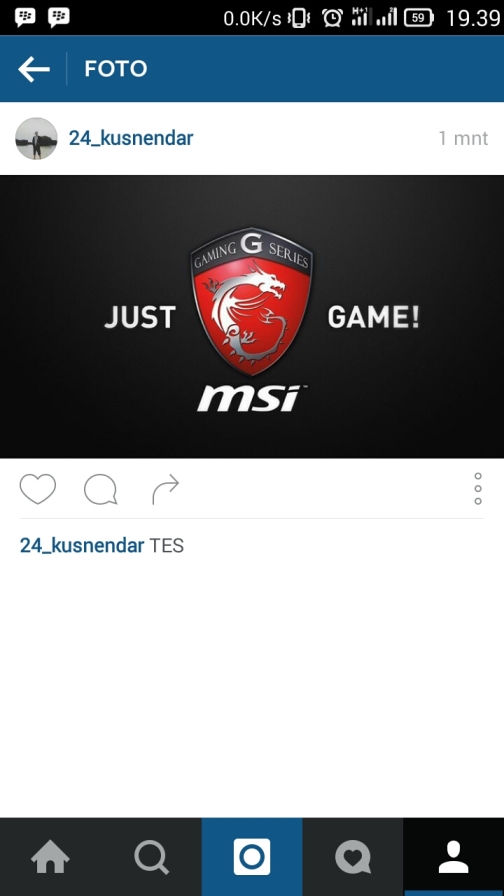
Dengan begini maka anda tidak repot-repot lagi harus memindahkan foto dari komputer ke smartphone hanya untuk di upload ke Instagram. Anda bisa upload foto dari komputer ke intsagram tanpa smartphone dan dapat memberikan efek edit foto yang sama seperti di Instagram.
Aplikasi ini cocok sekali untuk anda yang ingin berjualan di Instagram. Terdapat Switch Account sehingga dapat membuka lebih dari 1 akun instagram. Selain itu adanya fitur jadwal upload yang bisa kita setting kapan foto diupload. Kekurangan dari aplikasi ini yaitu anda tidak bisa memasukkan lokasi dimana foto instagram yang anda upload diambil. Selamat mencoba!


